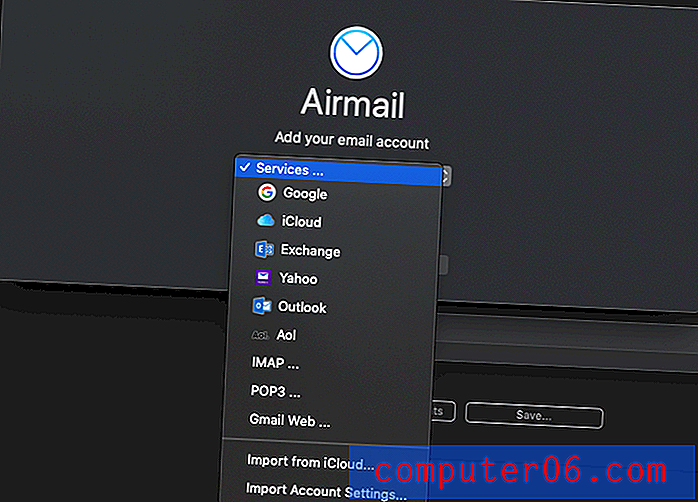Kuidas vahekaarte Gmailis lubada
Viimati värskendatud: 2. aprillil 2019
See on üsna tavaline, et enamus e-kirju on rämps, infolehed ja üldiselt asjad, mis teid lihtsalt nii väga ei huvita. Ehkki paljude nende tellimuste tellimusest loobumine võib tõesti teie postkasti segadust vähendada, on ka teisi e-kirju, mida te ei pruugi tegelikult lugeda, kuid kõhklevad nende vastuvõtmise lõpetamist.
Gmaili postkastis on selle käsitlemiseks huvitav lahendus ja see hõlmab vahelehtedega süsteemi. Tõenäoliselt olete seda näinud uuel Gmaili kontol või vaikeseadeid kasutaval kontol.
Vahelehed, millest selles artiklis räägime, on vahekaardid Peamine, Sotsiaalsed ja Pakkumised .
Gmail saab teie e-kirju filtreerida sobivatesse kategooriatesse, mis on jaotatud vahekaartideks. See võimaldab teil panna suhtlusvõrgustike e-kirju ja turustada ettevõtete e-kirju oma vahekaartidele, nii et teie peamine postkast sisaldab oluliseks peetavaid sõnumeid. Meie allolev õpetus näitab teile, kuidas Gmailis vahekaardiliidesesse lülituda ja kuidas seal kuvatavaid vahelehti kohandada.
Kui loete seda artiklit seetõttu, et soovite teada saada, kuidas meilisõnumite koostamisel Gmailis klaviatuuri otseteed vahekaardil vahetada, peate vajutama klaviatuuril Ctrl +] . Pange tähele, et selleks peate avama seadete menüü ja lubama klaviatuuri otseteed.
Kuidas kasutada vahekaarte Gmailis organisatsiooni jaoks?
Selle artikli toimingud viidi läbi Google Chrome'is, kuid need toimivad ka teistes veebibrauserites, näiteks Firefox või Edge. Pange tähele, et selles juhendis eeldatakse, et te ei kasuta praegu postkastis suvandit, mis sisaldab Gmailis vahelehti, kuid soovite seda teha. Selle õpetuse esimeses osas näidatakse, kuidas lülituda vahekaarte kasutavatele postkasti seadetele, seejärel teises osas näidatakse, kuidas neid vahelehti kohandada.
1. samm: logige sisse oma Gmaili postkasti aadressil https://mail.google.com/mail/u/0/#inbox.
2. samm: klõpsake akna paremas ülanurgas hammasrattaikoonil ja valige siis suvand Seadistused .

3. samm: valige akna ülaosas vahekaart Postkast .
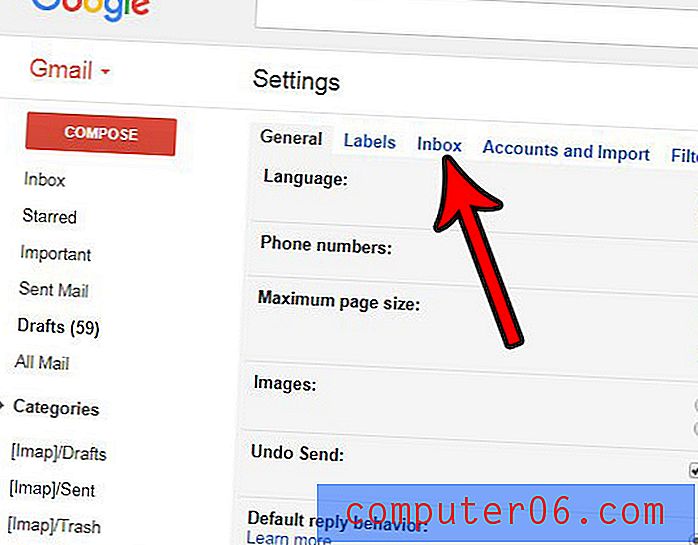
4. samm: klõpsake rippmenüüd Postkasti tüüp, seejärel valige suvand Vaike .
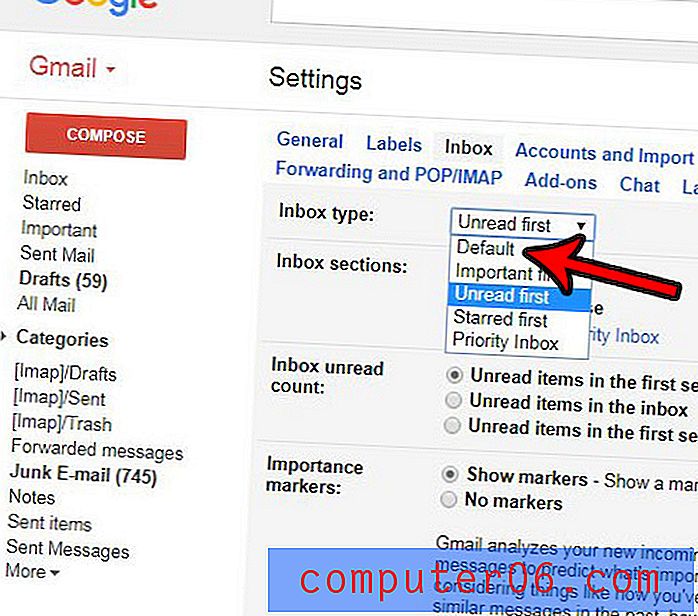
5. samm: liikuge menüü alaossa ja klõpsake nuppu Salvesta muudatused . Teie Gmaili postkast peaks mõne sekundi pärast uuesti vahekaartidega laadima.
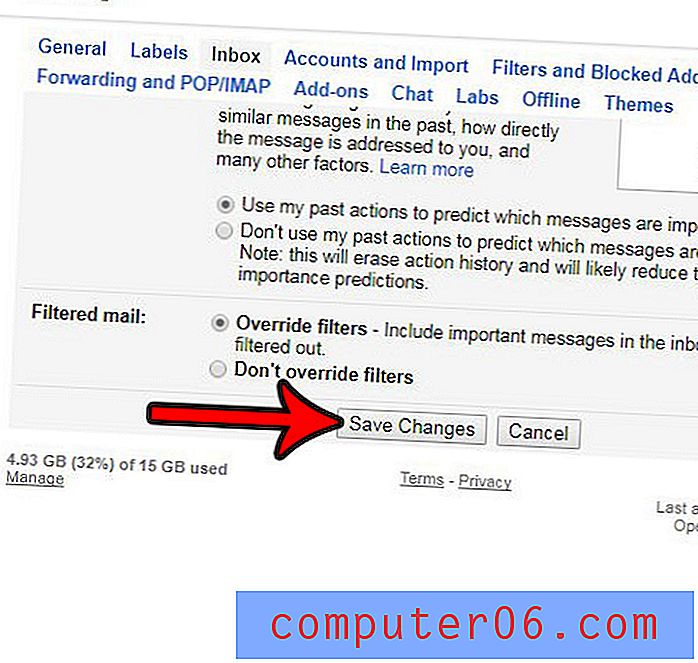
6. samm: klõpsake uuesti hammasrattaikooni ja valige siis suvand Konfigureeri postkasti .
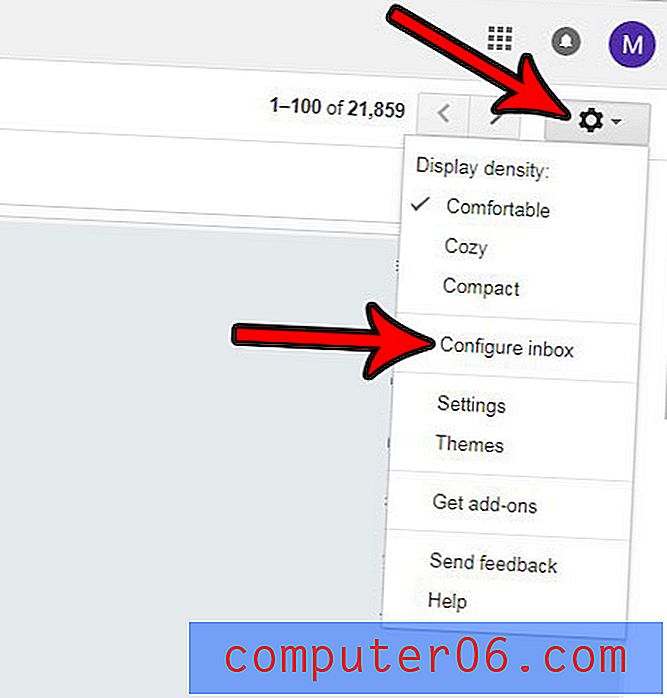
7. samm: valige vahekaardid, mille soovite lubada, seejärel klõpsake nuppu Salvesta .
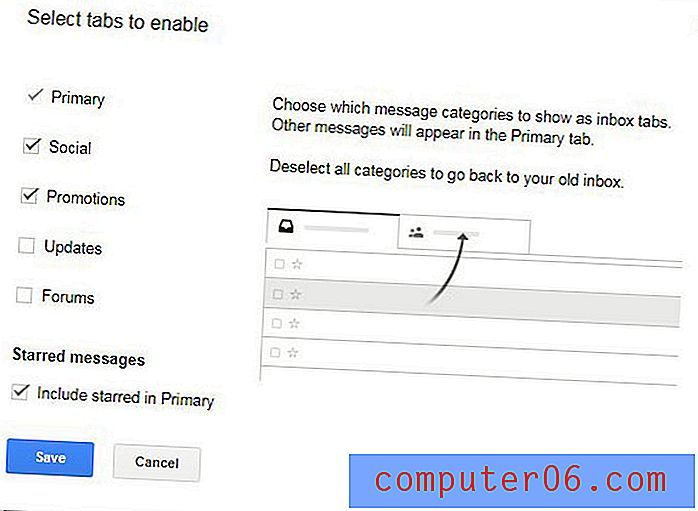
Nagu näete ülaltoodud pildil, hõlmavad Gmailis kasutatavad kategooria vahelehed järgmist:
- Esmane
- Sotsiaalne
- Kampaaniad
- Uuendused
- Foorumid
Saate lubada nende vahelehtede mis tahes kombinatsiooni. Vaikimisi on sisse lülitatud primaarsed, sotsiaalsed ja reklaamid.
Kas olete kunagi saatnud meilisõnumit, et olete kohe aru saanud, et selles on viga? Siit saate teada, kuidas Gmailis meilisõnumeid meelde tuletada ja pärast meili saatmist endale väike aken anda, kus teil on võimalik seda mitte saata.